1、斑点较多的照片我比较习惯先用修补工具就行除痕、祛斑对照片进行一次初步美化。效果可以说相当明显。

2、用魔术棒工具快速选着皮肤部分并创建曲线调整图层,对RGB、红进行调整、红色一点点就可以了,把肤色稍微调亮。

3、新建一个图层,按Ctrl + Alt + Shift + E 盖印图层。滤镜 > 模糊 > 高斯模糊,数值为5(数值根据自己照片的像素自行调整)。
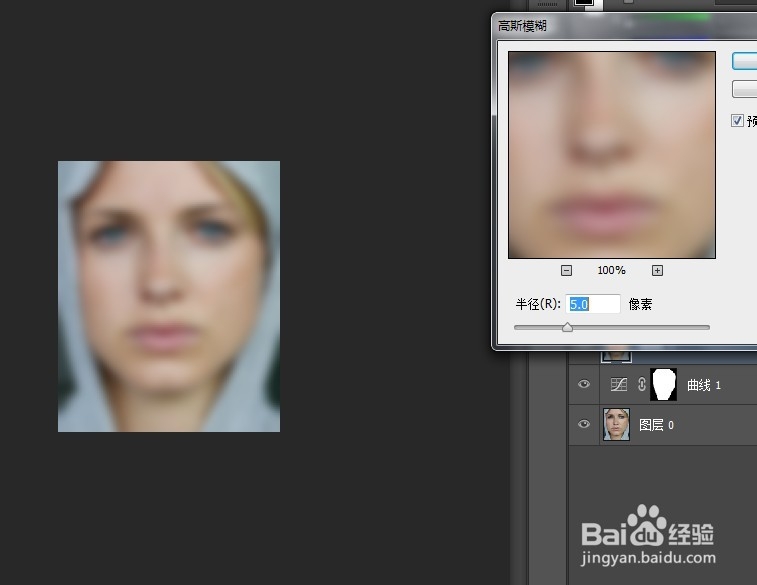
4、按住Alt键添加蒙版。把前景颜色设置为白色,选择画笔工具,不透明度设置为50%,大小可以随意。在蒙版状态用画笔开始涂抹,涂抹的时候先涂抹皮肤面积较大的区域,五官及轮廓边缘位置不需要涂抹。皮肤面积较小的部分,调整画笔的大小,细细涂抹。涂抹的时候尽量不要涂抹五官轮廓边缘,避免弄花皮肤。
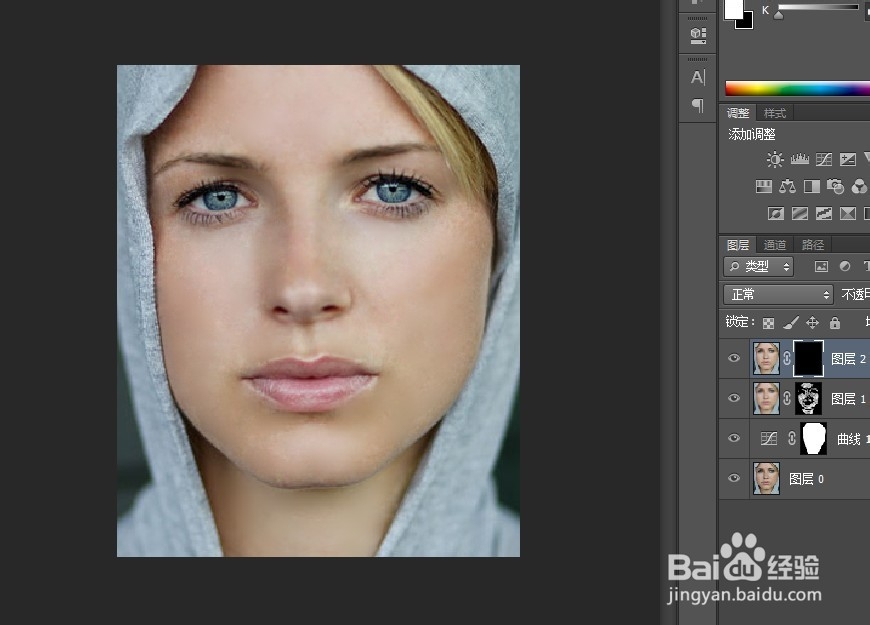
5、然后在进行一次盖印——高斯模糊为2,添加蒙版。这次进行细致涂抹。

6、然后在盖印一次,图层样式改为滤色、透明度10%对图片进行一次美白。再次盖印图层用钢笔工具选着边缘部分然后转换成选取,对边缘用模糊工具进行一次模糊。去处边缘杂色。形成最后照片

